在Outlook中,通常被删除的邮件会被转移到“已删除文件夹”,若按住 Shift召堡厥熠键再删除则会直接永久删除邮件。和恢复已删除文件一样,我们时不时也会遇到需要恢拎粹蠃账复已删除邮件的情况。对于尚保存在已删除邮件文件夹的邮件,很简单,直接选中,右击、选择移动到其它文件夹即可。可若是邮件已被直接按“Shift+ Delete”键永久删除,或已经从“已删除邮件”文件夹中删除清空,还能恢复么?
工具/原料
1. 恢复从已删除邮件中删除或清空的邮件
1、打开 Outlook 2010,切换到“文件夹”功能区,单击“清理”选项组中的“恢复已删除项”按钮

2、对于 Outlook 2007:在“工具”菜单中单击“恢复已删除邮件”选项
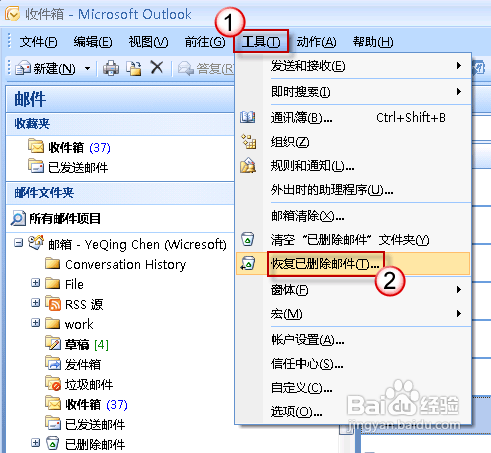
3、打开“恢复删除的项目”对话框,选择需要恢复的邮件,单击左上角的“恢复所选项目”按钮
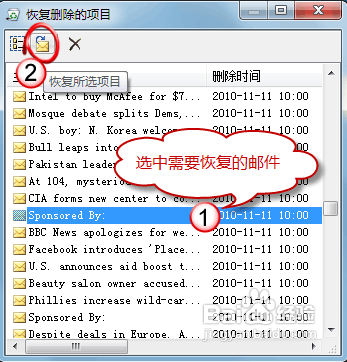
2. 恢复“Shift+ Delete”永久删除的邮件
1、由于“恢复已删除项”默认仅覆盖“已删除邮件”文件夹中的邮件,要恢复永久删除的任意文件夹的邮件,需对注册表作小小的修改使其覆盖范围扩大到所有文件夹。然后再使用“恢复已删除项”恢复邮件。
2、单击“开始”按钮,在“搜索程序和文件框”中键入“regedit”命令,搜索出来的结果单击程序下的“regedit.exe”
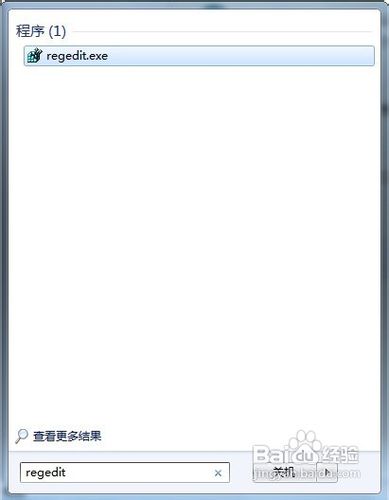
3、打开“注册表编辑器”窗口,在注册表树(左侧窗口)中依次展开以下分支 HKEY_LO觊皱筠桡CAL_MACHINE\SOFTWARE\Microsoft\Exchange\Client\Options 假如找不到Options项,则在Client项上鼠标右键,单击“新建”中的“项”,并将该项命名为“Options”

4、接着在“Options”项的右侧细节窗口空白处,鼠标右键,打开的菜单指向“新建”,在下一级菜单中单击“DWORD (32-位)值”,并将新值命名为“DumpsterAlwaysOn”
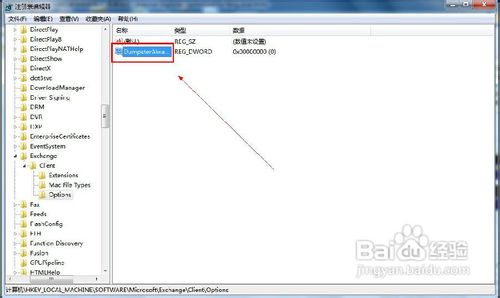
5、双击打开“DumpsterAlwaysOn”键值,将数值数据修改为“1”,单击“确定”按钮保存设置并关闭注册表编辑器窗口

6、打开 Outlook,这时在“恢复已删除项”就会列出用“shift+Deletedit”键删除的邮件,选中恢复即可